Submit Blog ke Webmaster Tool - Seperti yang dibahas kemarin tentang cara agar blog kita cepat terindex oleh search engine salah satunya tentang mendaftarkan blog ke layanan webmaster tool. Selain membantu peng-indexan, juga dengan layanan ini, Anda bisa mengoptimalkan kinerja blog di hasil penelusuran.
Selain itu juga, Anda bisa memantau spam atau malware yang bisa membuat blog Anda hilang dari mesin pencari, atau untuk mengecek tautan dari blog lain yang memberikan inbound link ke blog Anda.
Berikut ini tutorial cara mendaftarkan blog ke webmaster Tools dengan mudah dan cepat.
Login akun gmail, jika belum punya, Anda bisa membuat akun baru gmail terlebih dahulu. Kemudian buka https://google.com/webmasters/tools untuk mengunjungi layanan google webmaster tools.
Pada jendela webmaster, ketikkan nama domain atau blog Anda , kemudian pilih Tambahkan Properti.
Selanjutnya Anda akan di minta verifikasi untuk memastikan bahwa yang Anda daftarkan adalah blog Anda pribadi. Pilih “Motode Alternatif >> Tag HTML”, salin kode <meta name=’google-site bla bla blaxxxxxxxx “/>.dan pastekan di bawah kode <head> Atau sebelum kode </head> pada template blog.
CARANYA : Untuk Blogger/blogspot Anda bisa paste kode tersebut dengan cara login dasboard, pilih “Tema/Template” kemudian “Edit HTML”. Kemudian tekan Ctrl+f dan masukkan kode <head> atau </head>, pastekan kode meta name tadi dibawah kode <head> atau sebelum kode </head> kemudian simpan settingan, pilih verifikasi pada jendela meta tag tadi.
Lakukan hal tersebut dengan dua versi, yang pertama versi blog dengan mengunakan WWW dan yang kedua tanpa mengunakan WWW. Hal ini dilakukan agar google tidak menganngap duplicate conten antara pengunnan WWW ataupun tanpa WWW.
Sedangkan untuk blog Wordpress.com, langkah yang dilakukan adalah dengan memanfaatkan layanan Website Verification Service. Login pada dasboard, pilih Tools >> Available Tools. Pada laman bawah sendiri, terdapat kolom yang disediakan untuk memasukkan meta name. Ada Google webmaster, bing webmaster, pinterest dan Yandex. Copy kode <meta name=’google-site bla bla blaxxxxxxxx “/> kedalam kode sesuai servicenya. Jika kode itu berasal dari google webmaster tools maka masukkan kedalam kolom google webmaster. Kemudian pilih save changes.
Catatan : tombol verifikasi harus Anda tekan setelah kode meta tag tadi sudah terpasang di blog Anda.
Untuk webmaster Bing, Anda harus mempunyai akun email hotmail untuk bisa mengakses Bing webmaster tools. Untuk yandex dan pinterest, Anda juga harus mendaftar akun baru di sana, baru Anda bisa login ke webmaster tools. Untuk langkah submit blog, caranya sama dengan cara submit google webmaster tools.
Demikianlah tutorial cara mendaftarkan blog ke webmaster tools, semoga bermanfaat [MT]
Read more...
Selain itu juga, Anda bisa memantau spam atau malware yang bisa membuat blog Anda hilang dari mesin pencari, atau untuk mengecek tautan dari blog lain yang memberikan inbound link ke blog Anda.
Berikut ini tutorial cara mendaftarkan blog ke webmaster Tools dengan mudah dan cepat.
Cara Mendaftarkan Blog Ke Google Webmaster Tools
Bagi blogger yang ingin blog-nya tetap sesuai dengan kaidah-kaidah Google agar tetap terindex dengan baik, Google Search Console merupakan salah satu tool wajib yang harus Anda pahami. Oleh karena itu, berikut ini MazzTutor akan mengulas secara lengkap step by step cara mendaftar di Google Webmaster Tools.Login akun gmail, jika belum punya, Anda bisa membuat akun baru gmail terlebih dahulu. Kemudian buka https://google.com/webmasters/tools untuk mengunjungi layanan google webmaster tools.
Pada jendela webmaster, ketikkan nama domain atau blog Anda , kemudian pilih Tambahkan Properti.
Selanjutnya Anda akan di minta verifikasi untuk memastikan bahwa yang Anda daftarkan adalah blog Anda pribadi. Pilih “Motode Alternatif >> Tag HTML”, salin kode <meta name=’google-site bla bla blaxxxxxxxx “/>.dan pastekan di bawah kode <head> Atau sebelum kode </head> pada template blog.
CARANYA : Untuk Blogger/blogspot Anda bisa paste kode tersebut dengan cara login dasboard, pilih “Tema/Template” kemudian “Edit HTML”. Kemudian tekan Ctrl+f dan masukkan kode <head> atau </head>, pastekan kode meta name tadi dibawah kode <head> atau sebelum kode </head> kemudian simpan settingan, pilih verifikasi pada jendela meta tag tadi.
Lakukan hal tersebut dengan dua versi, yang pertama versi blog dengan mengunakan WWW dan yang kedua tanpa mengunakan WWW. Hal ini dilakukan agar google tidak menganngap duplicate conten antara pengunnan WWW ataupun tanpa WWW.
Sedangkan untuk blog Wordpress.com, langkah yang dilakukan adalah dengan memanfaatkan layanan Website Verification Service. Login pada dasboard, pilih Tools >> Available Tools. Pada laman bawah sendiri, terdapat kolom yang disediakan untuk memasukkan meta name. Ada Google webmaster, bing webmaster, pinterest dan Yandex. Copy kode <meta name=’google-site bla bla blaxxxxxxxx “/> kedalam kode sesuai servicenya. Jika kode itu berasal dari google webmaster tools maka masukkan kedalam kolom google webmaster. Kemudian pilih save changes.
Catatan : tombol verifikasi harus Anda tekan setelah kode meta tag tadi sudah terpasang di blog Anda.
Mendaftarkan Blog Ke Bing, Pinterest dan Yandex Webmaster Tools
Tidak jauh beda dengan proses pendaftaran google webmaster tools, untuk mendaftarkan blog ke Bing, Pinterest dan Yandex, Anda harus mempunyai akun terlebih dahulu seperti di google, yakni Anda harus mempunyai akun gmail untuk bisa mendaftarkan blog ke webmasternya.Untuk webmaster Bing, Anda harus mempunyai akun email hotmail untuk bisa mengakses Bing webmaster tools. Untuk yandex dan pinterest, Anda juga harus mendaftar akun baru di sana, baru Anda bisa login ke webmaster tools. Untuk langkah submit blog, caranya sama dengan cara submit google webmaster tools.
Demikianlah tutorial cara mendaftarkan blog ke webmaster tools, semoga bermanfaat [MT]

















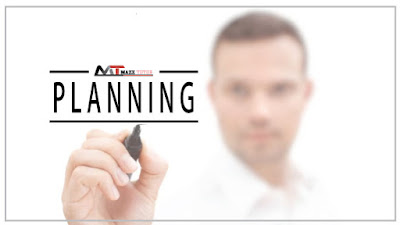





![Membuat Sitemap Wordpress Dengan Mengunakan Shortcode [Archive] Membuat Sitemap Wordpress Dengan Mengunakan Shortcode [Archive]](https://blogger.googleusercontent.com/img/b/R29vZ2xl/AVvXsEg0NbRvanoMipogy6YLy5q2nhbDMEliBJ1zSwA5OGqBOkK-b3OH8htfg2Vm0FBSSgvgeDk7F37Sv1CgOJX5lKn5y5JFU9eL5TpHOaYMmTdm1y0fIFRDM1MROgNnLm345IqfHLTqcDfq2osc/s400/sitemapwp2.jpg)
![Membuat Sitemap Wordpress Dengan Mengunakan Shortcode [Data Post] Membuat Sitemap Wordpress Dengan Mengunakan Shortcode [Data Post]](https://blogger.googleusercontent.com/img/b/R29vZ2xl/AVvXsEhplphLPBDwLCOqWmsPWDGYGprRjXRlAYOxB6V1x2ouhgcIV9BFYTZJfEYGXXtzeFir3gohpUu6MJTy3ruh12uxgev3nB-WwVQjjCH1GeOgn4cUZ_Gp-ZdSktC82Ld2z_jkiv8bROdC4Dzg/s400/sitemapwp1.jpg)
![Membuat Sitemap Wordpress Dengan Mengunakan Shortcode [Data Post] Membuat Sitemap Wordpress Dengan Mengunakan Shortcode [Data Post]](https://blogger.googleusercontent.com/img/b/R29vZ2xl/AVvXsEioNBNZlcT0CoAFkmgni5_3Vf9rUZlDwTvsP42Gp-Ouh_110uG_UfNRibKEn-t11zdDm5HZswcEpe22a-WZqNh-8mKTBWcgHf3NG1aykjyH1EsuooqzBZ7yWZWDkLjeSM0ipDwb4NoqUWTw/s400/sitemapwp3.jpg)









